最近では、AIを使用してPDFからExcelに変換することがますます重要になっています。これは、正確なデータ分析に基づいて十分な情報に基づいてビジネス上の意思決定を下さなければならない専門家に特に当てはまります。しかし、企業は効率的な変換に対する需要の高まりに応えるために、AIテクノロジーを使用した高度なツールに目を向けています。
これらのツールは、PDFからデータを抽出してExcel形式に変換するプロセスを合理化するのに役立ちます。この記事では、わかりやすい手順と、AIがPDFからExcelへの変換をどのように改善できるかを説明します。
パート1. AIを使用してPDFをExcelに変換する方法
UPDFについて知っておく必要があるかもしれません。この優れたツールを使用すると、PDFドキュメントをさまざまな編集可能な形式に簡単に変換できます。数回クリックするだけで、PDFを必要な形式に変換できます。これにより、変換されたドキュメントを効率的に編集、更新、修正を行うことができます。以下のボタンをクリックして、UPDFをダウンロード可能です。
Windows • macOS • iOS • Android 100%安全

UPDFの注目すべき機能の1つは、内蔵のOCR変換ツールです。つまり、スキャンしたドキュメントからテキストやデータを簡単に抽出し、他のアプリケーションで利用できるということです。さらに、UPDFを使用すると、PDFをPDF/A(ISO標準準拠のファイル)に変換できます。以下の手順に進み、ためらうことなくPDFをExcelに簡単に変換できます。
ステップ1: UPDFツールを開いてPDFをインポートする
最初のステップは、デバイス上でUPDFツールをダブルクリックして開きます。これに続いて、「ファイルを開く」オプションを見つけて押します。その後、目的のPDFファイルを選択し、「開く」ボタンを押します。

PDFを開いたら、右側のパネルに進み、「PDFを書き出し」ボタンをクリックします。

ステップ2: 希望のファイル出力形式を選択する
次に、「Excel(.xlsx)」オプションを選択すると、カスタマイズ用のポップアップウィンドウが開きます。そこで、必要に応じて「出力形式」、「ページ範囲」、および言語を調整し、「書き出し」ボタンをクリックします。最後に、宛先フォルダーを選択し、Excelファイルを保存します。

新しいレベルの効率性と利便性を体験しませんか?以下のボタンをクリックして、UPDFをダウンロードしましょう!
Windows • macOS • iOS • Android 100%安全
パート2. AIを使用してPDFをExcelにバッチ変換する方法
PDFファイルをExcel形式に一括で変換する効率的な方法の1つは、UPDFのPDFからExcel変換 AIツールを利用することです。このツールはAI機能を備えているため、変換プロセスがより高速かつ正確になります。したがって、複数なPDFファイルをバッチ変換する方法については、以下の詳細な手順を参照してください。
ステップ1: バッチ変換オプションをクリックする
UPDFツールを開いたら、「バッチ」ボタンを押して続行します。新しいウィンドウが表示されます。

そこで「変換」オプションを選択して続行します。PDFファイルを追加するには、「ファイルを追加」ボタンをタップします。ただし、すでにファイルを開いている場合は、「矢印」の付いたアイコンをクリックし、「開いているファイルを追加」を選択してファイルを含めます。または、完全なフォルダーがある場合は、「フォルダーの追加」オプションを選択します。

ステップ2: 出力形式としてExcelを選択する
PDFファイルを追加したら、「出力形式」ドロップダウンメニューで利用可能なオプションから「Excel(.xlsx)」を選択します。次に、3つの点を押して「ファイル設定」を選択し、「ページ範囲」をカスタマイズします。

ステップ3: PDFをExcelにバッチ変換するための変更を適用する
すべての変換オプションを設定したら、右下の「適用」ボタンをクリックしてプロセスを完了します。変換されたPDFの保存先を選択し、Excelファイルを保存します。
UPDFを使って、手間のかかる作業がシンプルに、複雑な課題が簡単になります。早速以下のボタンをクリックし、ダウンロードしましょう!
Windows • macOS • iOS • Android 100%安全
✎関連記事:エクセルをテキストに変換する迅速で簡単な方法3選
パート3. AIを使用してスキャンしたPDFをExcelに変換する方法
AIを活用したOCRを使用して、スキャンしたPDFドキュメントをExcelに変換するには、いくつかの方法があります。しかし、最も効率的で信頼性の高いオプションの1つは、UPDFのAIを活用したOCRツールを利用することです。高度なOCR機能により、UPDFはテキスト認識の高精度を保証します。編集不可能なPDFファイルにOCRを適用するには、以下の手順を確認してください。
ステップ1: UPDFのOCR機能をダウンロードする
UPDFでドキュメントを開き、右側のパネルにある「OCRを利用してテキストを認識」ボタンを見つけます。ただし、この機能を初めて使用する場合は、UPDFのプラグインとしてダウンロードする必要があります。表示されるポップアップウィンドウの「ダウンロード」ボタンをクリックして続行し、インストールが完了するまで待ちます。

ステップ2: OCR設定をカスタマイズする
インストール後、ウィンドウを閉じてUPDFのOCRツールに戻ります。「検索可能なPDF」が表示されていることを確認してください。ツールを設定するには、まずドロップダウンメニューから適切な「レイアウト」を選択します。さらに、追加のレイアウト設定を行うには、「歯車」アイコンをクリックしてその他のオプションを表示します。
ステップ3: ドキュメントの言語を設定し、OCRを実行する
その後、オプションから「ドキュメント言語」を選択します。さらに、「画像解像度」オプションを使用して画像解像度設定を調整できます。また、必要に応じて「ページ範囲」設定を確認して調整し、「OCRを実行します」ボタンを押して、定義された設定を使用してファイルに対してOCRを実行します。最後に、パート2の手順に従って、PDFファイルをExcelに効果的に変換します。
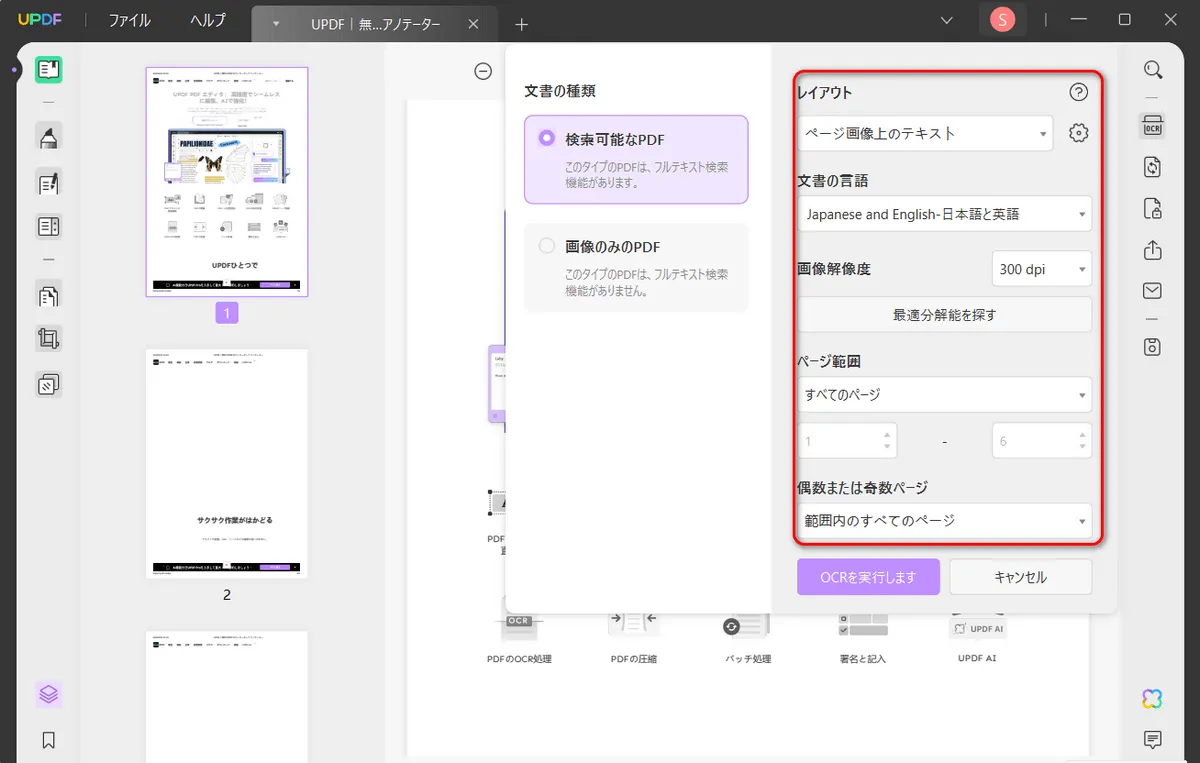
非常に簡単でしょう?早速以下のボタンをクリックし、このソフトをダウンロードします。
Windows • macOS • iOS • Android 100%安全
パート4. AIテクノロジーによりPDFからExcelへの変換が向上しますか?
AIテクノロジーにより、PDFからExcel形式への変換が大幅に改善されます。ファイルの構造が異なるため、通常、PDFをExcelに変換するのは困難です。しかし、AIアルゴリズムはコンテンツをより正確に分析して理解できるため、変換結果が向上します。AIがこの変換プロセスを改善する主な理由を以下に示します。
- OCRテクノロジー: AIを活用したOCRは、スキャンしたPDFまたは画像内のテキストを読み取り、編集可能なテキストに変換します。これにより、PDFの表やフォームから正確にテキストを抽出し、Excelに転送できるようになります。
- データ抽出: AIアルゴリズムは、請求書、財務報告書、領収書などの未整理のPDFからデータを検索して抽出できます。AIは、ドキュメントのレイアウト、フォント、パターンを調べることで、適切な情報を特定し、Excelが理解できる表に整理できます。
- 表認識: PDFからExcelへのAI変換用に特別に設計されたAIモデルは、PDF内の表構造を認識して理解できます。テーブルの開始位置と終了位置、ヘッダー、各セルの値を識別できます。これにより、Excelスプレッドシートに変換する際の精度が向上します。
- エラー修正: 変換されたデータのエラーをチェックして修正できます。不一致、書式設定の問題、情報の欠落を特定できるため、変換の信頼性と正確性が高まります。
- 継続的な学習: 業務を継続的に改善するために、大量のPDFおよびExcelファイルのセットについて高度なトレーニングを受けています。以前のコンバージョンとユーザーのフィードバックから学習し、適応して改善するのに役立ちます。これは、PDFからExcelへの変換がより正確かつ効率的に行われることを意味します。
パート5. PDFからExcelへの変換に関するよくある質問
1. ChatGPTはPDFをExcelに変換できますか?
いいえ、ChatGPTはPDFなどのファイルをExcelに変換できません。ファイルの内容に基づいて質問を読み取り、回答することのみが可能です。
2. 最高のPDFからExcelへのAI変換ソフトは何ですか?
AIを使用してPDFをExcelに変換するための最適なツールはUPDFです。これは、いくつかの簡単な手順でPDFファイルをExcel形式に変換できる使いやすいPDFツールです。
3. AIを使用してPDFを変換する際に、元の形式を維持することはできますか?
はい、UPDFツールを使用してPDFをExcelに変換する場合、ドキュメントの元の書式設定を保持できます。これは、変換されたExcelファイルが元のPDFと同じ形式を保持し、ファイルの品質が損なわれないことを意味します。
まとめ
要約すると、AIを活用したテクノロジーとUPDFのおかげで、AIを使用してPDFをExcelに変換することは常に困難でした。いくつかの簡単な手順に従って、PDFドキュメントを編集可能なExcelファイルに変換できます。通常のPDFを扱う場合でも、OCRスキャンされたファイルを扱う場合でも、UPDFツールは変換プロセスを簡素化し、優れた結果を保証します。
手動のデータ入力プロセスを終了し、AIテクノロジーの効率と精度を利用してPDFからExcelへ変換しましょう。そのうえ? UPDFのAI機能は、PDFを簡単に要約、翻訳、説明、作成、書き換えることができます。早速以下のボタンをクリックし、UPDFをダウンロードしましょう!
Windows • macOS • iOS • Android 100%安全
 UPDF
UPDF
 Windows版UPDF
Windows版UPDF Mac版UPDF
Mac版UPDF iPhone/iPad版UPDF
iPhone/iPad版UPDF Android版UPDF
Android版UPDF UPDF AI オンライン
UPDF AI オンライン UPDF Sign
UPDF Sign PDF を読み取り
PDF を読み取り PDF を注釈付け
PDF を注釈付け PDF を編集
PDF を編集 PDF を変換
PDF を変換 PDF を作成
PDF を作成 PDF を圧縮
PDF を圧縮 PDF を整理
PDF を整理 PDF を結合
PDF を結合 PDF を分割
PDF を分割 PDF を切り抜き
PDF を切り抜き PDF ページを削除
PDF ページを削除 PDF を回転
PDF を回転 PDF を署名
PDF を署名 PDF フォーム
PDF フォーム PDFs を比較
PDFs を比較 PDF を保護
PDF を保護 PDF を印刷
PDF を印刷 バッチ処理
バッチ処理 OCR
OCR UPDF クラウド
UPDF クラウド UPDF AI について
UPDF AI について UPDF AI ソリューション
UPDF AI ソリューション UPDF AI に関する FAQ
UPDF AI に関する FAQ PDF を要約
PDF を要約 PDF を翻訳
PDF を翻訳 PDF を説明
PDF を説明 PDF でチャット
PDF でチャット 画像でチャット
画像でチャット PDF をマインド マップに変換
PDF をマインド マップに変換 AI でチャット
AI でチャット ユーザーガイド
ユーザーガイド 技術仕様
技術仕様 アップデート
アップデート よくある質問
よくある質問 UPDF トリック
UPDF トリック ブログ
ブログ ニュースルーム
ニュースルーム UPDF レビュー
UPDF レビュー ダウンロード センター
ダウンロード センター お問い合わせ
お問い合わせ











